了解如何将PDF转换为CAD
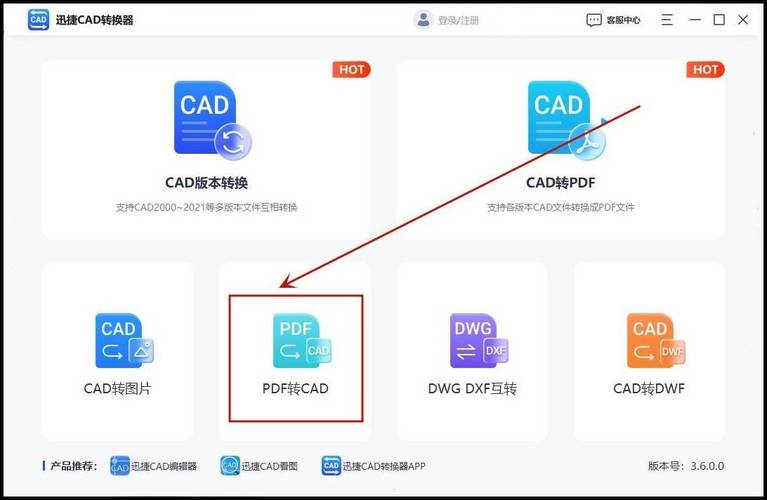
本文概述:将PDF文件转换为CAD格式是许多工程和设计项目中的常见需求,因为这能够帮助从文档中提取矢量信息以进行进一步的编辑、分析或重新设计。然而,成功地进行这种转换需要一定的技巧与工具。
在现代的工程和设计项目中,**CAD(Computer-Aided Design)**软件已经成为不可或缺的一部分。它能够协助设计者创建高精度的技术图纸和设计模型。然而,在某些情况下,工程师们可能会收到仅有的**PDF**格式的图纸,这种格式不易直接用于修改或编辑。这种情况下,将这些**PDF**文件转换为**CAD**格式就显得尤为重要。### 工具的选择要实现**PDF**到**CAD**的转换,首先需要选择合适的转换工具。目前市面上有许多软件可以执行这一任务,包括商用软件和一些开放源码选项。例如,Autodesk的AutoCAD自带了基本的PDF到DWG转换功能;而Adobe Illustrator也可以将PDF图形导出为其他格式。此外,还有一些专门的转换软件如Able2Extract Professional、Scan2CAD等,它们提供了更多的定制选项和更好的兼容性。### 矢量与栅格理解**PDF**文件的内容是进行成功转换的重要因素。通常,PDF文档中的图像分为两类:**矢量图形**和**栅格图像**。矢量图形由点、线和曲线组成,可以无限缩放而不会失真,而栅格图像则由像素组成。对于设计图纸而言,矢量图往往包含建筑平面图、机械设计图等关键信息。因此,在转换时,确保最大限度地保留矢量信息十分关键。### 转换的步骤1. **导入文件**:首先,在选择的转换软件中打开目标**PDF**文件。 2. **选择输出格式**:大多数软件会允许你选择输出的**CAD**格式,如**DWG**或者**DXF**。3. **优化设置**:一些软件提供优化选项,例如是否要保留文本为可编辑文字,是否需要调整图层结构,等等。4. **执行转换**:确认各项设置无误后,执行转换操作。部分软件可能需要较长时间来处理复杂图纸中的详细信息。5. **检查结果**:完成后,务必仔细检查**CAD**文件。注意是否有丢失的信息,尤其是小细节和标注。### 注意事项- **精度问题**:由于一些信息在PDF中以栅格形式存在,转换后可能出现精度损失。最理想的情况是原始文件中尽可能多地使用矢量格式。 - **图层管理**:PDF并没有**CAD**中的图层概念,因此转换后可能需要手动整理和调整各个图层,以便于后期的编辑工作。- **字体问题**:文本部分可能会因为字体兼容性问题导致显示错误或位置偏移。在转换前可以尝试将所有文字转换为路径以避免此类问题。### 常见挑战与解决方法- **复杂图纸**:面对设计极为复杂的图纸,软件可能无法完全自动化完成转换工作,此时需要人工进行辅助编辑,比如手动修正误差或者重绘部分内容。- **批量处理**:当需要处理多个PDF文件时,可以选择支持批量转换的软件工具,它们能大幅度提高工作效率。通过以上的方法与工具,几乎所有的PDF到CAD的转换问题都可以迎刃而解。无论是为了精准编辑还是追求更好的设计表现,掌握这项技能都将对你的工作产生积极影响。同时,保持对最新软件工具的关注也是提升转换效果的重要途径。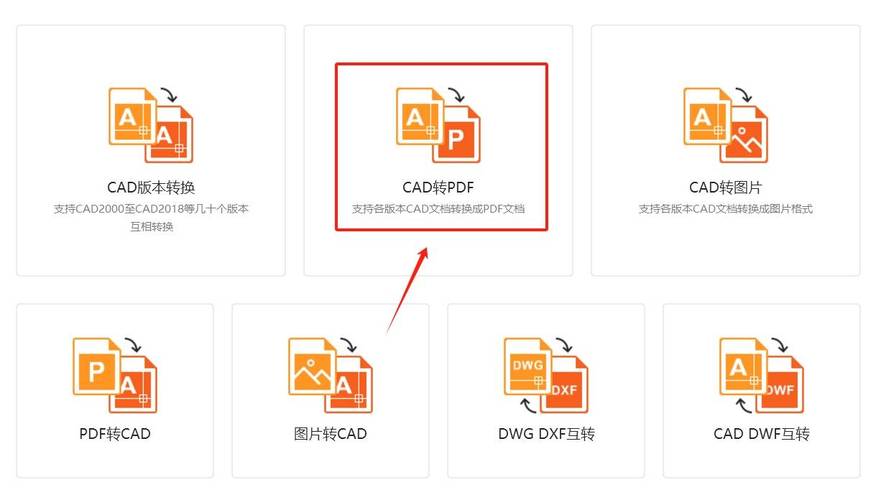
BIM技术是未来的趋势,学习、了解掌握更多BIM前言技术是大势所趋,欢迎更多BIMer加入BIM中文网大家庭(http://www.wanbim.com),一起共同探讨学习BIM技术,了解BIM应用!
相关培训